1.Pycharm安装
于jetbrains官网https://www.jetbrains.com/下载了Pycharm Edu 2020.3版本。
2.配置中文环境
由于英语太烂,遂改成中文环境。
步骤: file–settings–plugins–搜索Chinese安装插件即可
3.熟悉操作
3.1 创建项目:
首先是下图的三个选项可以为不同项目单独创建Python环境,保存不同项目所需的依赖项,我只简单了解过conda,后面把三个环境的各自特点补充上来。
然后“继承全局站点包”与“可用于所有项目”均不用选。
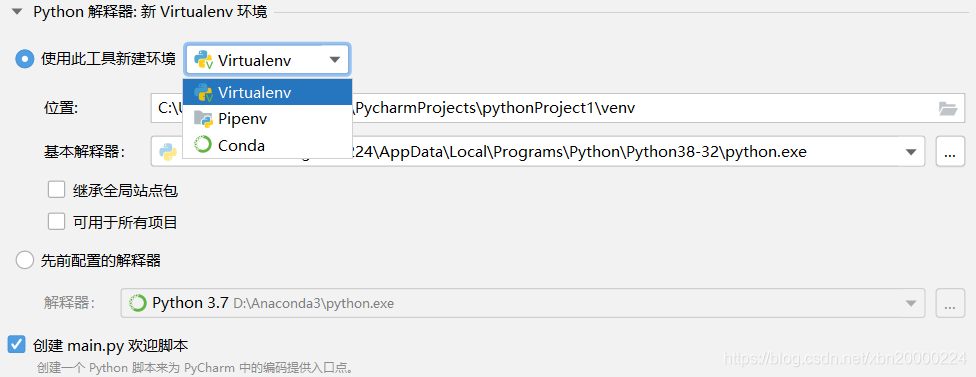
3.2 创建python文件:
alt+insert可在创建的项目中选择需要创建的文件。
3.3 输入测试代码:
选择笔者为一门辣鸡专业课写的程序作为测试代码(笔者写这篇文章时还在为这门课成绩担心哈哈)。
PyCharm 提供 Intelligent Coding Assistance 功能,可以执行代码补全、代码检查、错误高亮显示和快速修复建议。比如键入 main 并点击 tab 键,PyCharm 会自动补全整个 main 从句。
此外,如果你在条件句前忘记键入 if,在该句子最后增添.if 并点击 Tab 键,PyCharm 将修复该 if 条件句。该用法同样适用于 True.while。这即是 PyCharm 的 Postfix Completion 功能,它可以帮助用户减少退格键使用次数。
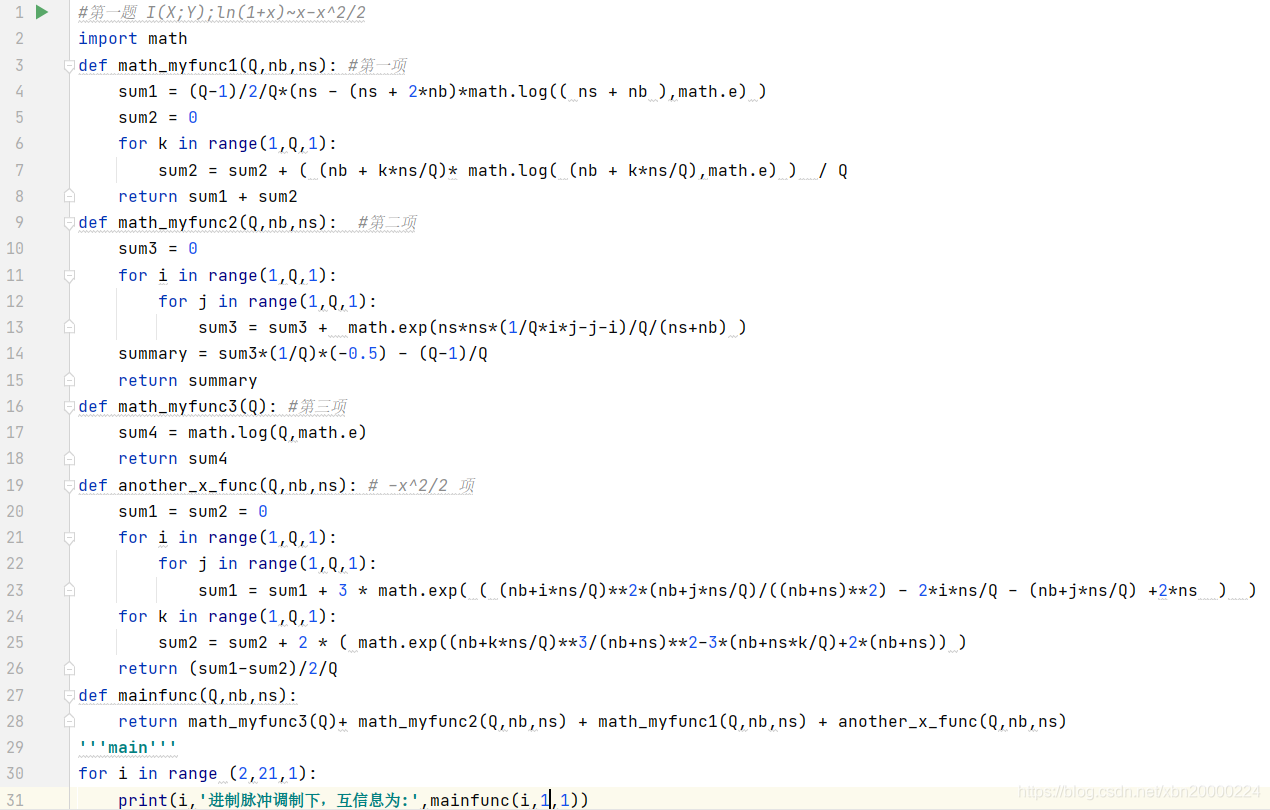
3.4 Debug:
可以设置断点,进行debug。
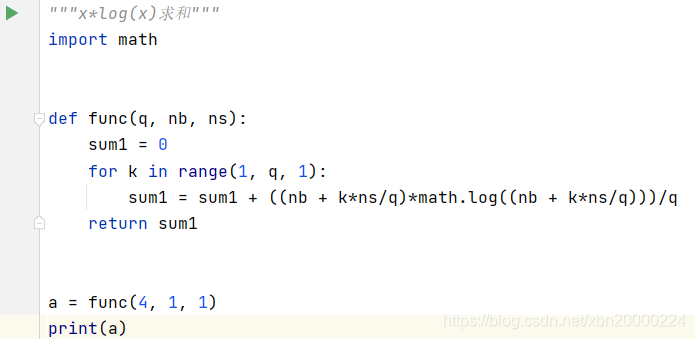
3.5 一些快捷键
""" pycharm中 选中行 ctrl+/ 进行快速注释, 再 ctrl+/ 取消注释
批量修改变量名: 选中变量,ctrl+R 或者 ctrl+shift+alt+j """
"""
1、Ctrl + Enter:在下方新建行但不移动光标;
2、Shift + Enter:在下方新建行并移到新行行首;
3、Ctrl + /:注释(取消注释)选择的行;
4、Ctrl + Alt + L:格式化代码(与QQ锁定热键冲突,关闭QQ的热键);
5、Ctrl + Shift + +:展开所有的代码块;
6、Ctrl + Shift + -:收缩所有的代码块;
7、Ctrl + Alt + I:自动缩进行;
8、Alt + Enter:优化代码,提示信息实现自动导包;
9、Ctrl + Shift + F:高级查找;
10、Alt + Shift + Q:更新代码到远程服务器;
11、Ctrl + N 查找所有的类的名称
12、Ctrl + Shift + N 查找项目中的任何文件
13、 移动语句向上/向下操作对于重新组织文件中的代码行非常有用,选择一个代码片段,然后按Ctrl + Shift +向上箭头或Ctrl + Shift +向下箭头。
"""